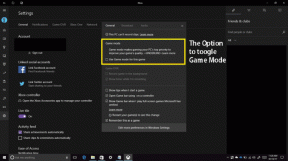Kā lietot vairākus logus Samsung Galaxy tālruņos
Miscellanea / / November 29, 2021
Līdz ar Galaxy Note izlaišanu 2011. gadā, Samsung kļuva par pionieris lielā ekrāna tendencēm viedtālruņu pasaulē. Laika gaitā uzņēmums ieviesa jaunas funkcijas, lai izmantotu katra augošā viedtālruņa ekrāna priekšrocības. Turklāt Samsung ir ieviesis tādus papildinājumus kā vienas rokas režīms un Multi Window, lai ļautu jums orientēties operētājsistēmā kā daudzuzdevumu nerdim.

Korejas uzņēmuma portfelī tagad ir sērijas Fold and Flip. Tāpēc ir svarīgi nekā jebkad agrāk apgūt vienas rokas režīmu un vairāku logu trikus, lai salokāmā ekrānā skatītu vairāk lietotņu vienlaikus. Taču šie triki ir pieejami arī parastajiem Galaxy viedtālruņiem.
Google izmantoja dažas norādes no One UI, lai uzlabotu vairākuzdevumu veikšanu operētājsistēmā Android, taču kopējā ieviešana Samsung tālrunī joprojām ir labāka. Lūk, kā izmantot Multi Window visos Samsung Galaxy tālruņos, kuros darbojas viens lietotāja interfeiss.
Arī Guiding Tech
Kas ir vairāki logi Samsung Galaxy tālruņos
Kā norāda nosaukums, Multi Windows ļauj galvenajā ekrānā atvērt vairākus lietotņu logus. Varat minimizēt šos lietotņu logus, ievietot tos citās lietotnēs, un ar vienu pieskārienu tie ir gatavi sniegt jums saturu.
Tas ir noderīgs papildinājums, īpaši ekrānam ar augstāku malu attiecību. Tomēr Samsung šeit nav apstājies. Varat izveidot pāris lietotņu šeit Malu panelis ar lietotņu pāriem un palaidiet divas lietotnes dalītā skatā ar vienu pieskārienu.
Tiem, kas izmanto Galaxy Note ierīci ar S-pildspalvu, tā būs noderīgāka S-pildspalvas precizitātes un milzīgā ekrāna dēļ, lai pārvietotos pa lietotņu logiem.
Kā lietotnei iespējot vairākus logus
Samsung ir integrējis Multi Window funkciju daudzuzdevumu izvēlnē. Atšķirībā no vienas rokas režīma, jūsu Galaxy tālruņos nav nekādu neērtu žestu, lai iespējotu vai atspējotu Multi Window. Lūk, kā to izmantot.
1. darbība: Atveriet lietotni, kuru vēlaties izmantot kā vairākus logus.
2. darbība: Velciet uz augšu un turiet no apakšas, un atveriet vairākuzdevumu izvēlni.
3. darbība: Vairākuzdevumu izvēlnē saglabājiet lietotni fokusā un pieskarieties lietotnes ikonai.


4. darbība: Pieskarieties Atvērt uznirstošajā skatā, un tas izveidos lietotnes logu atlasītajai programmai.

Varat turpināt lietot lietotni kā iepriekš un skatīt arī citu saturu ekrānā.
Arī Guiding Tech
Vairāku logu opcijas
Vairāku logu funkcija neaprobežojas tikai ar peldošu lietotņu logu izveidi. Varat tos samazināt līdz minimumam, spēlēt ar caurspīdīgumu, izmantot to pilnekrāna režīmā un pat mainīt lietotņu logu izmērus atbilstoši savām vēlmēm. Izpildiet mūsu īso ceļvedi, lai veiktu šīs darbības.
Kā samazināt vairāku logu skaitu Samsung Galaxy tālruņos
Kad esat izveidojis lietotnes logu, izmantojot funkciju Vairāki logi, augšpusē pamanīsit nelielu indikatoru. Pieskarieties tam un atlasiet divu bultiņu ikonu, kā parādīts ekrānuzņēmumā. Tas samazina lietotni un ievietos to augšējā labajā stūrī. Varat ilgi pieskarties tai un novietot lietotnes ikonu jebkurā ekrāna vietā.


Lai maksimāli palielinātu lietotni, pieskarieties lietotnes ikonai un izvērsiet skatu.
Kā mainīt vairāku logu caurspīdīgumu
Īstā Samsung veidā vairāku logu papildinājums ir bagāts ar funkcijām. Piemēram, varat spēlēt ar lietotnes caurspīdīgumu, kad tā tiek izmantota vairāku logu režīmā.


Izveidojiet lietotnes logu un pieskarieties mazajam indikatoram augšpusē. Atlasiet otro caurspīdīguma ikonu un izmantojiet slīdni, lai saglabātu caurspīdīgumu vēlamajā pozīcijā. Pēc noklusējuma tas ir iestatīts augstākajā līmenī. Tomēr jūs varat to samazināt, lai radītu caurspīdīgu efektu.
Kā izvērst vairākus logus pilnekrāna lietotnē
Jebkurā brīdī varat atstāt vairāku logu skatu un izvērst lietotni pilnekrāna režīmā. Lūk, kā to izdarīt.
Kad lietotne ir vairāku logu režīmā, pieskarieties indikatoram augšpusē un atlasiet izvēršanas ikonu, lai skatītu programmu pilnekrāna režīmā.


Veiciet pirmās metodes darbības, un varat vēlreiz konvertēt lietotni vairākos logos.
Kā aizvērt uznirstošo skata logu
Kad programma ir atvērta vairākos logos, varat to samazināt, izmantojot iepriekš minēto triku. No turienes jums vienkārši jāvelk un jānomet lietotnes ikona apakšā un jāaizver.

Vai varu izmantot vairāk nekā vienu lietotni vairāku logu skatā
Jā tu vari. Vairāku logu skatā varat pievienot pēc iespējas vairāk lietotņu. Kad tos minimizēsit, tie tiks sakrauti zem vienas lietotnes ikonas ekrānā. Varat pieskarties tam un paplašināt sarakstu.

Lai gan lielākā daļa lietotņu atbalsta vairāku logu funkciju, šī papildinājuma trūkst sociālo mediju lietotnēs, piemēram, Instagram un Snapchat. Jūs neredzēsit Atvērt uznirstošajā skatā opciju, pieskaroties lietotnes ikonai vairākuzdevumu izvēlnē.
Arī Guiding Tech
Veiciet vairākus uzdevumus kā profesionālis savā Samsung tālrunī
Citi oriģinālo iekārtu ražotāji ir mēģinājuši ieviest Samsung Multi Window savā Android apvalkā. Bet līdz šim Samsung to ir ieņēmis Viena lietotāja saskarne joprojām ir labākais starp tiem. Vienkārši neuzkrājiet pārāk daudz lietotņu, izmantojot funkciju Multi Window; pretējā gadījumā jums būs mazāk RAM, lai spēlētu ar citām lietotnēm.
Kā gaidīts, Multi Window funkcija vislabāk darbojas ar Samsung vadošajiem tālruņiem ar lielāku RAM un jaudu. No otras puses, sagaidiet nedaudz lēnu veiktspēju ar zemas un vidējas klases Galaxy tālruņiem.
Nākamais: Digitālā labklājība ir vēl viens glīts Samsung Galaxy tālruņu papildinājums. Izlasiet tālāk esošo ziņu, lai uzzinātu, kā to izmantot savā Galaxy tālrunī, kurā darbojas One UI.